

Tendo recentemente transferido toda a minha coleção de fotos para a iCloud Photo Library, notei que algumas das minhas fotos mostravam uma data e hora incorretas. Como alguém que é bastante anal sobre esses tipos de detalhes, não pude deixar isso voar e decidi ajustar a hora e a data das fotos que mostravam o carimbo de data / hora errado. Neste tutorial, mostrarei como alterar a data e a hora das fotos no Photos for Mac, para uma ou várias imagens ao mesmo tempo.
Tutorial relacionado: Como editar os metadados de uma foto no iPhone
Por que minhas fotos mostram a data e a hora incorretas?
Essas fotos mostrando o carimbo de data / hora errado provavelmente foram tiradas há um tempo atrás com uma câmera digital cuja data e hora não foram definidas corretamente. Atualmente, esse problema ocorre com cada vez menos frequência, pois as pessoas usam seus celulares para gravar vídeos, e os celulares normalmente têm a hora e o horário definidos automaticamente.
Como alterar a data e hora de uma foto
Para alterar a data de captura de uma foto ou vídeo no aplicativo Fotos no seu Mac, siga estas instruções simples:
1) No aplicativo Fotos, selecione a foto para a qual deseja alterar a data e a hora clicando nela. Se você quiser ajustar a data de várias imagens, mantenha pressionada a tecla Comando enquanto seleciona as fotos..
2) Na barra de menus, clique em Imagem, a seleção Ajustar dados e hora ...
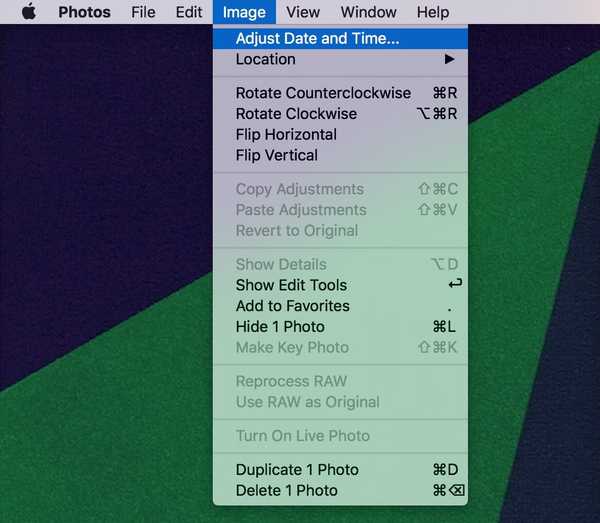
3) Usando o teclado, ajuste a data, incluindo mês, dia e ano, bem como a hora em que a foto foi tirada como achar melhor. Clique no azul Ajustar botão para finalizar a alteração.
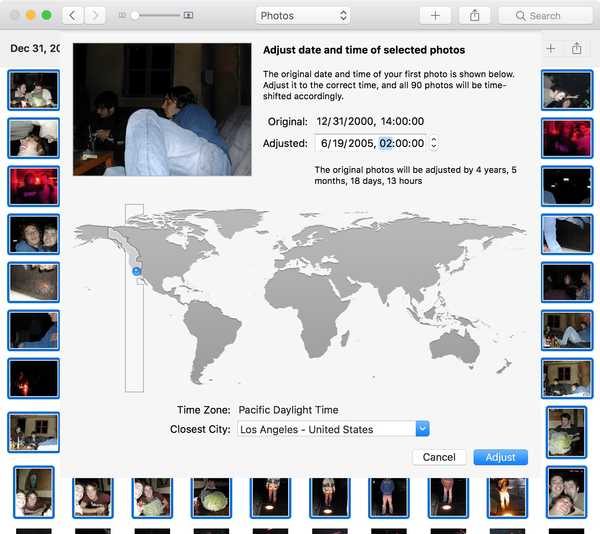
Se você selecionou várias fotos ou vídeos, o aplicativo alterará em lote a data e a hora de todos eles.
Para mim, o difícil não é ajustar os carimbos de data e hora, mas lembrar em que ano, muito menos em que dia algumas das minhas fotos foram tiradas. Espero que você tenha uma memória melhor do que eu sobre isso.











